ご訪問ありがとうございます。
Googleシートマスターのひろしです。
前回

プルダウンリストの選択肢を動的に変更する方法(Gスプレッドシート)
今回は、とっても価値の高い方法をお伝えします。

これを知ることであなたは、
- プルダウンの設定方法がわかります。
- 名前付き範囲の設定方法がわかります。
- VLOOKUP関数のかっこいい使い方がわかります。
なので、サクッとマスターして
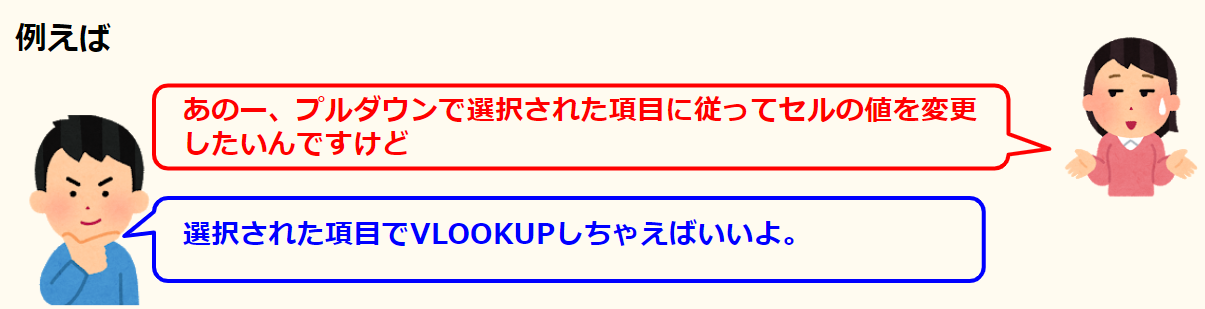
と答えてあげてください。
動画はこちら
シートはこちら
*クリックすることでシートが開きます。(コピーしてお使いください)
ポイント
プルダウンの設定方法
基本形
Step1.
①プルダウンにするセルで右クリックします。
②「プルダウン」をクリックします。
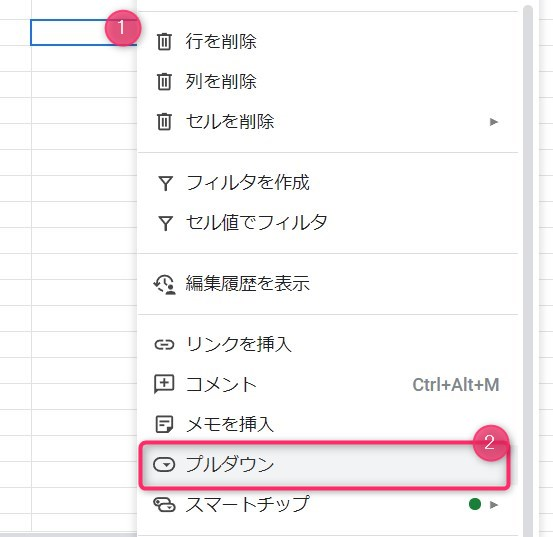
後は、項目を入れていきます。
Step2.
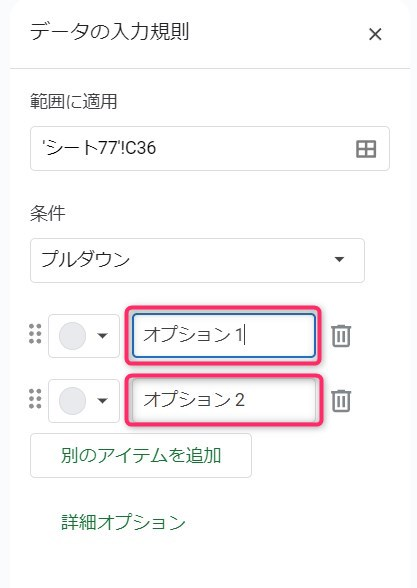
ちょっとプルダウンにしたい場合は、これで
いいのですが、最初から項目が決まっている場合は、
項目をセルに記載して、範囲指定やると便利です。
↓
範囲指定でやる
Step0.
こういう項目をあらかじめ準備しておき、

プルダウンを追加するセルで右クリック「プルダウン」をクリックします。
Step1.
①「プルダウン(範囲内)」をクリックします。
②「田」をクリックします。
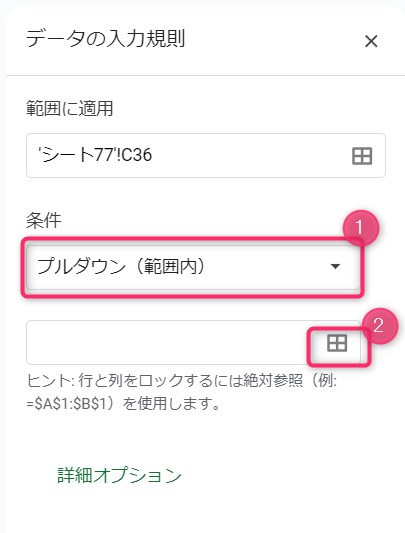
Step2.
①選択項目の範囲をドラッグします。(データ範囲の選択に範囲が表示されます)
②「OK」をクリックします。
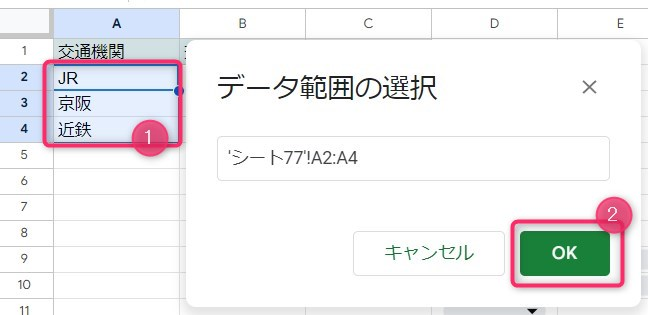
さらに名前付き範囲でやってみましょう。
詳細は動画をご覧ください。
最後までご覧いただきありがとうございます。
つぎはさらに条件を追加します。

2つのプルダウンでセルの内容を設定する方法(Gスプレッドシート)



















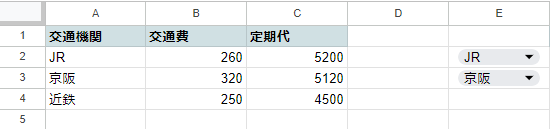
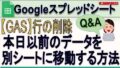
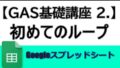
コメント